Counter: ?,
today: ?,
yesterday: ?
現在?人閲覧中
目次
Components/コンポーネント とは 
foobar2000における拡張機能。
他のアプリケーションでは、add-onやPlug-inと呼ばれる物。
ここには、読み込まれているコンポーネントの一覧が表示される。
ダブルクリックで詳細を表示する事ができる。
インストールとアンインストール 
インストール 
インストールは4つの方法があります。
以下は対応ファイル形式とその方法です。
①と②はv1.1.11から導入され、今後主流となるインストール方法です。
④は旧来の方法で手間もかかり非推奨です。
特に問題がなければ①~③の方法でインストールをして下さい。
また、拡張子.fb2k-componetはzipファイルの拡張子を変えたものです。
セキュリティの観点から中身を確かめたい場合は、拡張子を.zipに変更すれば展開可能です。
- コンポーネントファイルをダブルクリック
*.fb2k-componentがfoobar2000に関連づけられていれば、
*.fb2k-componentを実行するだけでfoobar2000が起動して自動でインストールされます。
起動中でもファイルをダブルクリックすればインストール可能です。 - Installボタンを押しコンポーネントファイルを選択
Component画面からインストールするファイルを選択してインストールします。
拡張子
.fb2k-component
.zip
.dll - Components画面にファイルをドロップする
拡張子
.fb2k-component
.zip
.dll - Componentsフォルダーに直接配置する
拡張子
.dll - (v1.1以降) user-componentsフォルダーに手動でフォルダーをつくり、その中に直接配置する
拡張子
.dll
フォルダー名はコンポーネントのファイル名(拡張子は除く)と同じにする必要があります。
例えばfoo_sample.dllというコンポーネントをインストールしたい場合、
user-components\foo_sample\foo_sample.dll
と配置します。
- 注意
- zipファイルを解凍すると、dll以外にもファイルが同梱されている事もあります。
コンポーネントの中には独自の設定ファイルを持っている物もあり、それがないと正常に動作しない可能性があります。
特に問題がなければ、解凍せずに②か③の方法でインストールをして下さい。
アンインストール 
アンインストール方法は二つあります。
以下の二つからお好みの方法でアンインストールして下さい。
- Components画面で対象コンポーネントを右クリックしてRemoveで削除。
- インストール先フォルダーから手動で削除する。
- 関連
- コンポーネントの設定
インストール先 
- v1.1~
- Vista / 7
C:\Users\ユーザー名\AppData\Roaming\foobar2000\user-components - XP
C:\Documents and Settings\ユーザー名\Application Data\foobar2000\user-components
- Vista / 7
- v1.1以前
- XP
C:\Program Files\foobar2000\components - Vista / 7
- x86
C:\Program Files\foobar2000\components - x64
C:\Program Files (x86)\foobar2000\components
- x86
- XP
 新規
新規 編集
編集 添付
添付 一覧
一覧 最終更新
最終更新 差分
差分 バックアップ
バックアップ 凍結
凍結 複製
複製 名前変更
名前変更 ヘルプ
ヘルプ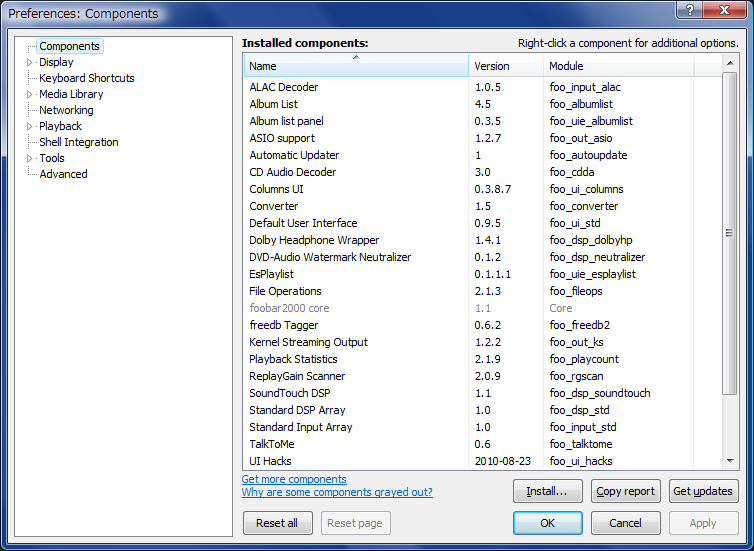
![[tip]](https://cdn.wikiwiki.jp/to/w/common/image/face/tip.gif?v=4) チュートリアル
チュートリアル